Existuje několik způsobů, jak změnit název domény ve vašem webu WordPress
Z řídicího panelu WordPress admin, přejděte na svojí WordPress nástěnku (např. https://localhost.xx/wp-admin) > Nastavení > Obecné.
Do polí Instalace WordPressu (URL) a Úvodní stránka webu (URL) zadejte doménu, se kterou má vaše aplikace pracovat, a uložte změny. Stejná úprava platí, pokud chcete do své domény přidat „www“.

Za použítí phpMyAdmin, změňte možnosti siteurl a home ve své databázi WordPress. K tomu použijte nástroj phpMyAdmin, který je k dispozici od vašeho poskytovatele hostingu.
Jakmile jste v phpMyAdmin, vyberte svou databázi WordPress a procházejte tabulku wp_options . Najděte možnosti siteurl a home a změňte jejich hodnoty na novou doménu, kterou chcete použít.

Ujistěte se, že jste vymazali mezipaměť prohlížeče a ověřili, zda je váš web funkční.
Používání WP-CLI přes SSH. Připojte se k hostitelskému serveru přes SSH , přejděte do instalační složky WordPress a proveďte následující příkazy:
export wp db
Tento příkaz vytvoří zálohu vaší databáze do souboru SQL. Po tomto spuštění:
wp search-replace ‚https://staradomena.xx‘ ‚https://novadomena.xx‘ ‚
wp search-replace – Tento příkaz nahradí všechny výskyty https://staradomena.xx s https://novadomena.xx v databázi aplikace. Všimněte si, že https://staradomena.xx je aktuální doména nakonfigurovaná na vašem WordPress a https://novadomena.xx je nová doména, kterou chcete použít.
wp cache flush
Toto je poslední příkaz, který byste měli provést, abyste mohli vymazat mezipaměť vašeho WordPressu.

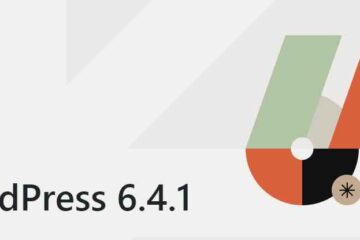
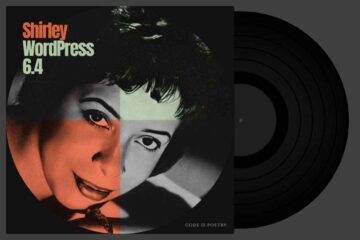


1 omentář
Jak ručně převést WordPress - WP24 · 8. 12. 2021 v 12:41
[…] Pokud se na novém serveru změní název domény používaný WordPress, je nutná další rekonfigurace. Jak to udělat, si můžete přečíst v tomto návodu. […]